Google behauptet, dass die jüngsten Optimierungen dazu geführt haben, dass Chrome auf MacBooks weniger energieeffizient ist
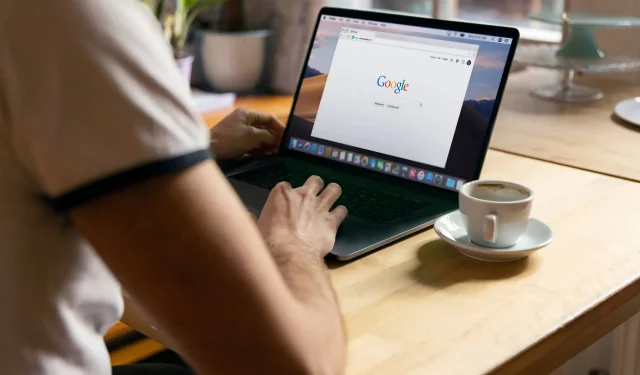
Chrome auf dem M2 MacBook Pro ermöglicht jetzt 18 Stunden YouTube-Browsing oder 17 Stunden Web-Surfen, Google hat jedoch vor dem Update keine Daten zur Akkulaufzeit bereitgestellt.
- Was ist los? Mit dem Chrome-Browser von Google sollten Sie jetzt die Akkulaufzeit Ihres MacBook verlängern können, während Sie im Internet surfen oder YouTube-Videos ansehen.
- Warum interessiert es? Laut Google können Sie mit Chrome 110 mit einer einzigen Ladung länger YouTube schauen oder im Internet surfen, Statistiken wurden jedoch vor dem Update nicht angezeigt.
- Was zu tun ist? Aktualisieren Sie Ihre Kopie von Chrome für Mac und sehen Sie sich dann die neuen Speicher- und Energiesparmodi in den Leistungseinstellungen an.
Chrome sollte den Akku Ihres MacBook jetzt langsamer entladen
Der Chrome-Browser sollte auf einem MacBook nicht mehr viel Strom verbrauchen. Google hat kürzlich Chrome 110 mit mehreren Optimierungen veröffentlicht, um die Leistung und Akkulaufzeit auf Apple Mac-Silizium- und Intel-basierten Modellen zu verbessern.
Laut The Verge sollte Googles Test mit der Chrome-Version 110.0.5481.100 auf dem neuesten MacBook Pro M2 mit Apples neuester macOS Ventura-Software Chrome 18 Stunden YouTube-Videowiedergabe oder 17 Stunden Websurfen ermöglichen .
„Google hat vor diesem Update keine Daten zur Akkulaufzeit des Geräts bereitgestellt, daher können wir keinen direkten Vergleich vorher und nachher anstellen, aber The Verge konnte den Akku des gleichen MacBook bei einer Vielzahl von Geräten in 16 Stunden und 30 Minuten entladen.“ . alltägliche Aufgaben“, heißt es in dem Artikel.
Diese Vorteile werden durch verschiedene interne Verbesserungen und neue Funktionen wie Energiesparen und Speichersparen ermöglicht. Bei aktiviertem Energiesparmodus konnte Chrome 30 Minuten länger laufen als im oben genannten Test.
Auch hier gibt es noch andere Tricks.
„Das Chrome-Team hat Änderungen am Iframe (dem Element, das die HTML-Seite innerhalb der Seite lädt) vorgenommen“, bemerkt TechCrunch. „Außerdem wurde verhindert, dass der Browser unnötigerweise UI-Elemente neu zeichnet, und seine Timer wurden optimiert, um einen effizienteren CPU-Zugriff zu ermöglichen.“ Diese Optimierungen werden bald für Chrome für Windows, Linux und Android verfügbar sein.
Möglicherweise müssen Sie jedoch warten, bevor Sie die neuesten Batteriesparfunktionen von Chrome nutzen können – Google hat Anfang Februar mit der Einführung von Chrome 110 begonnen. Es wird mehrere Wochen dauern, bis diese Optimierungen und neuen Strom- und Speichersparmodi allen Benutzern zur Verfügung stehen.
Ist meine Chrome-Kopie auf dem neuesten Stand?
Um zu sehen, welche Chrome-Version Sie derzeit auf Ihrem Mac verwenden, wählen Sie im Chrome-Menü die Option „Über Google Chrome“. Sie benötigen Chrome Version 110 oder höher, um die neuen Speicher- und Energiesparfunktionen nutzen zu können. Wenn Sie „Über Google Chrome“ auswählen, wird automatisch die neueste stabile Version heruntergeladen, wenn Chrome nicht auf dem neuesten Stand ist. Chrome verfügt über einen automatischen Update-Mechanismus, sodass Sie über die neuesten Entwicklungen auf dem Laufenden bleiben.
So nutzen Sie Speicher und sparen Strom
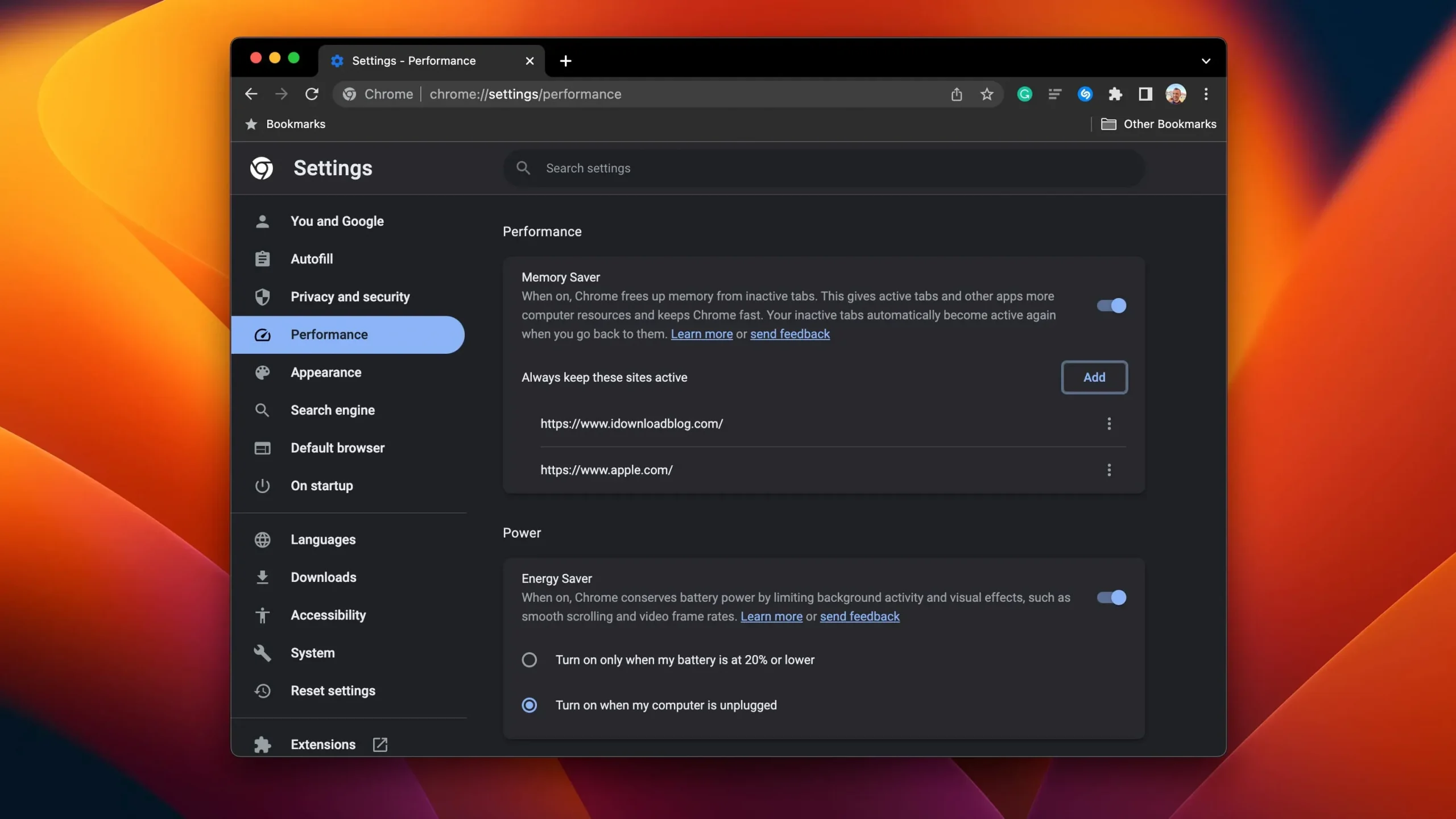
Laut Google wird durch die Installation von Chrome 110 automatisch der Energie- und Speichersparmodus aktiviert, wenn Chrome auf Laptops verwendet wird. Besuchen Sie den Abschnitt „Leistung“ Ihrer Chrome-Einstellungen, wenn Sie diese beiden Funktionen steuern möchten.
Memory Saver gibt Speicher von inaktiven Tabs frei und inaktive Tabs werden automatisch neu geladen, wenn Sie zu ihnen zurückkehren. Die Energiesparfunktion entlastet den Akku noch mehr, indem sie die Hintergrundaktivität, die Videobildrate und das reibungslose Scrollen begrenzt.
Wenn Sie den Abschnitt „Leistung“ in den Chrome-Einstellungen nicht sehen, auch wenn Sie Version 110 des Browsers auf einem MacBook verwenden, lesen Sie unsere Anleitung, die erklärt, wie Sie den Energiesparmodus und die Stromsparfunktion in Chrome verwalten.
Weitere Informationen finden Sie in der Google Chrome-Hilfe .



Schreibe einen Kommentar